|
Creazione di Attività
La maggior parte del lavoro le persone fanno in Team Task Manager sarà con Compiti e Task Groups. Utilizzando Team Task Manager, possiamo assegnare compiti ai membri del team, impostare l'inizio e la data di scadenza e aggiungere un tag visivo. I membri del team possono aggiornare lo stato e la percentuale di completamento di un compito che lavorano su di esso, aggiungere commenti, allegare file e infine segnare completato.
Compiti
Un'attività è un singolo elemento che deve essere compiuto per completare l'attività complessiva. Ogni attività include una descrizione, data, data di scadenza, lo stato, la percentuale di completamento, commentare, l'attaccamento e la descrizione e la persona assegnata per completare l'avvio dell'attività.
Task Group
Alcune attività richiedono diverse cose che devono essere espletate per completare l'attività complessiva. In Team Task Manager, questi sono conosciuti come "Task Groups". È possibile utilizzare il gruppo di lavoro per visualizzare le fasi vitali progetto e lavorare la struttura rompere della vostra organizzazione. Ad esempio, "costruzione Paint" potrebbe essere un Gruppo di Lavoro che include attività come il "letto della vernice (2 giorni)" e "corridoi di pittura (1 giorno)". Task Group può contenere Task Groups.
Team Task Manager calcola automaticamente le informazioni di gruppo di lavoro, come ad esempio la durata, lo stato, la percentuale di completamento, utilizzando le informazioni dalle attività secondarie.
Per aggiungere una nuova attività
L'amministratore, amministratore secondario, Project Manager e alimentazione membro possono aggiungere una nuova attività di uno qualsiasi dei membri del team del progetto. Un utente normale può aggiungere un'attività a se stesso.
Nota: Membro normale e il lettore possono visualizzare compiti che le sono assegnati a loro.
Nel Progetti sezione, fare clic su File >> Nuovo >> Task.
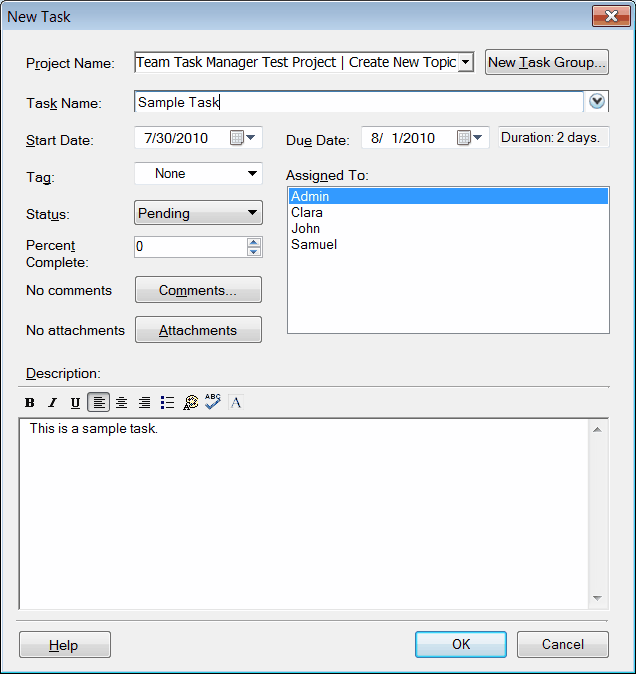 |
| Figura 1: Finestra di dialogo Nuova attività |
Nota: Un task può essere spostato in un nuovo progetto o Task Group successiva, vedere Riorganizzare le attività.
Quando si crea un'attività, è necessario dargli un nome e assegnarlo ad almeno una persona. Le altre proprietà possono essere lasciate ai loro valori predefiniti.
- Nome del progetto: Per impostazione predefinita, la nuova attività viene creata nell'ambito del progetto o del gruppo di task selezionato. Fare clic sul pulsante freccia verso il basso per visualizzare un intero elenco di progetti. Questo è simile al Task List ed è possibile visualizzare tutti i gruppi di lavoro in progetti. Selezionare il gruppo di progetto o l'attività in cui si desidera aggiungere una nuova attività.
- Nuovo Task Group: Fare clic su questo pulsante se si desidera creare l'attività in un nuovo gruppo di lavoro. Nella finestra di dialogo che viene visualizzata, immettere un nome per il gruppo di lavoro e utilizzare il Nome del progetto opzione per selezionare la posizione in cui si sarebbe creato il nuovo gruppo di lavoro. Clicca su Ok per salvare le modifiche e tornare alla finestra di dialogo Nuova attività.
- Nome attività: Il nome del task può essere costituito da tutti i caratteri alfanumerici e simboli speciali. E 'una buona idea usare i nomi delle attività pertinenti.
- Data e Data Data inizio: L'inizio e date di scadenza determinare quanto tempo è disponibile per l'attività. Team Task Manager fa non prendere in considerazione i fine settimana, quindi dovrete ricordarvi di farlo durante la creazione di attività. Una volta che sono specificati l'inizio e la data di scadenza, il Durata è indicato come numero di giorni.
- Aggiungi visivi Tag Aggiunta di tag visivi per compito o attività di gruppo come Importante, Critico, Bassa priorità, Domanda, Discutere, Idea.
- Stato e percentuale di completamento: È possibile creare una nuova attività e assegnare uno stato di parziale o totale completo. Questo è destinato a momenti in cui si sta creando il Task in Team Task Manager dopo il lavoro è già iniziato.
- Assegnato a: Ogni attività deve essere Assegnato a almeno un membro del team. Il 'assegnato a' elenco visualizza i nomi delle persone che fanno parte del progetto. È possibile assegnare il compito in fase di creazione di uno o più di questi membri. Per selezionare più di un membro, fare clic sul nome tenendo premuto il Ctrl chiave.
- Commenti e Allegati può essere aggiunto alla task.
- Descrizione: Il compito Descrizione dovrebbe chiarire alla persona che lavora su di esso esattamente ciò che è necessario. Ad esempio, se il nome dell'attività è "attrezzature per il trasporto To Site Cliente" Descrizione potrebbe essere "L'equipaggiamento include sia strumenti e materiali. Budget trasporto è $ 1200." Se sono necessarie descrizioni molto lunghe, progetti, ecc per chiarire la Task, essi possono essere aggiunti come meglio allegati. La barra degli strumenti di cui la descrizione consente di formattare il testo usando le opzioni come grassetto, corsivo, sottolineato, bulleting, allineamento, colore del carattere, ed il controllo ortografico.
Fare clic Ok dopo aver riempito i dettagli sopra menzionati. Una volta, l'attività viene creata verrà elencata nel progetto nell'elenco attività.
|